Créer des listes déroulantes dans Excel en utilisant la validation des données
Si vous êtes un grand utilisateur d'Excel, vous vous êtes peut-être trouvé dans une situation où vous auriez aimé simplement sélectionner une valeur pour une cellule à partir d'une liste déroulante plutôt que d'avoir à copier et coller du texte entre les cellules. Par exemple, supposons que vous ayez une feuille Excel pour votre propre budget personnel et chaque fois que vous saisissez une transaction sur une nouvelle ligne, vous saisissez son revenu ou une dépense.
Eh bien parfois vous pouvez le taper incorrectement ou vous pourriez avoir une longue liste de différents types de dépenses et de revenus, alors cela peut être une douleur à maintenir et à retenir. Une solution facile dans Excel est de créer votre propre liste déroulante de choix tirés d'une colonne particulière sur la même feuille ou une autre feuille. Cela peut être très utile car vous pouvez maintenant utiliser une feuille pour stocker toutes vos listes de références comme une base de données et les utiliser sur n'importe quelle autre feuille du classeur.
Alors, comment faisons-nous cela? Ce n'est en fait pas très difficile! Voici comment:
1. Tout d'abord, créez un nouveau classeur et, dans Sheet1, commencez dans la ligne 1, colonne 1 (A1) et saisissez quelques catégories de dépenses dans la colonne. Par exemple, voici ce que j'ai trouvé:

2. Maintenant que vous avez votre liste de référence, allez-y et sélectionnez les cellules contenant les données. Dans notre cas, nous allons sélectionner les cellules de A1 à A8. Faites un clic gauche sur A1 et maintenez le bouton de la souris enfoncé jusqu'à ce que vous arriviez à A8.
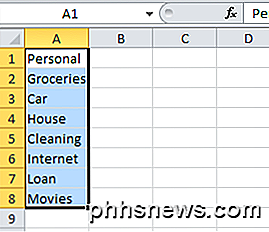
3. Dans la zone située à côté de la zone de texte de formule à gauche (également appelée zone Nom), entrez un nom pour votre liste et appuyez sur Entrée. J'ai tapé dans les dépenses pour notre liste. Faire ceci donne fondamentalement aux cellules de A1 à A8 un nom de sorte que le groupe de cellules puisse maintenant être référencé par un nom plutôt que de dire de A1 à A8.
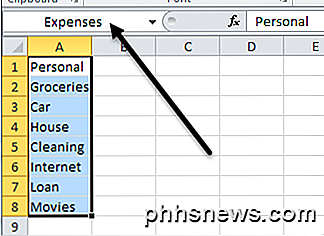
4. Maintenant, nous pouvons utiliser notre liste pour créer un menu déroulant avec ces valeurs. Sélectionnez d'abord la cellule dans laquelle vous souhaitez créer votre liste déroulante. Cela peut être sur la même feuille ou sur une feuille différente. Je suis allé de l'avant et sélectionné la cellule A1 sur Sheet2 pour l'exemple.
Ensuite, allez dans le menu principal et choisissez Données, puis Validation . Si vous utilisez une version d'Excel avec l'interface ruban, vous devrez cliquer sur l'onglet Données .

Dans l'onglet Paramètres, sélectionnez Liste sous l'en-tête Autoriser . Assurez-vous que la liste déroulante In-cell est sélectionnée, puis tapez le nom que nous venons de créer précédemment ( Expenses dans ce cas) avec un signe = à l'avant. Donc, ça devrait être "= Dépenses ".
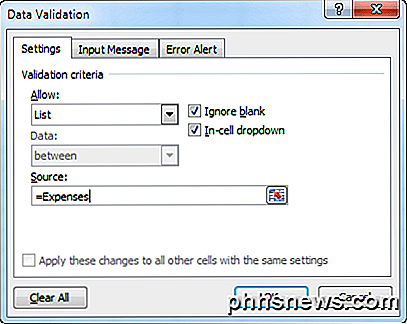
Cliquez sur OK et vous verrez maintenant que la cellule que vous avez sélectionnée a une petite flèche pointant vers le bas. Cliquez sur la flèche et vous verrez la liste des éléments que nous avons tapés dans Sheet1.
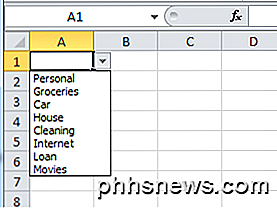
Maintenant, que faire si vous avez besoin de cette liste dans 1000 lignes? Eh bien, c'est facile aussi. Déplacez simplement votre curseur dans le coin inférieur droit de la cellule A1, puis faites-le glisser aussi loin que vous le souhaitez. Toutes les cellules auront maintenant la liste déroulante disponible.
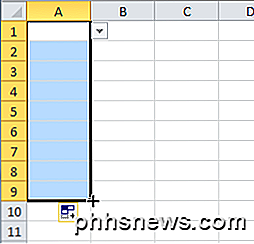
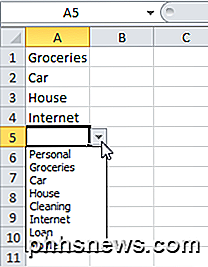
C'est tout! Rappelez-vous, cela peut être utilisé sur n'importe quelle feuille Excel où vous avez une sorte de liste de recherche qui doit être saisie encore et encore. À l'aide de la validation des données, vous pouvez éviter les erreurs humaines et augmenter l'efficacité. Si vous avez des questions sur l'utilisation de listes déroulantes dans Excel, postez un commentaire et j'essaierai de vous aider. Prendre plaisir!

Comment ajouter et supprimer des auteurs dans un document Office
Par défaut, l'auteur d'un document est défini sur le nom d'utilisateur que vous avez entré lors de l'installation de Word. Cependant, vous pouvez changer le nom d'utilisateur, modifiant ainsi l'auteur principal, ainsi que d'ajouter ou de supprimer des auteurs à un document. NOTE: Nous avons utilisé Word 2013 pour illustrer cette fonctionnalité.

Comment limiter l'accès à votre PlayStation 4 avec un mot de passe
Toute personne ayant un accès physique à votre PlayStation 4 peut simplement saisir le contrôleur, l'allumer et commencer à jouer - au moins par défaut. Vous pouvez restreindre l'accès à votre PlayStation 4 afin que les utilisateurs ne puissent pas jouer à vos jeux, manipuler vos fichiers de sauvegarde et effectuer des achats en ligne sans votre autorisation.



